Word conserve les sauvegardes automatiques. Si une coupure de courant se produit, si Windows ou Word ne répond plus, vous serez en mesure de récupérer la dernière sauvegarde automatique de votre document. Dans ce cas, à l’ouverture de Word, cliquez sur Afficher les fichiers récupérés, sous Récupérés.
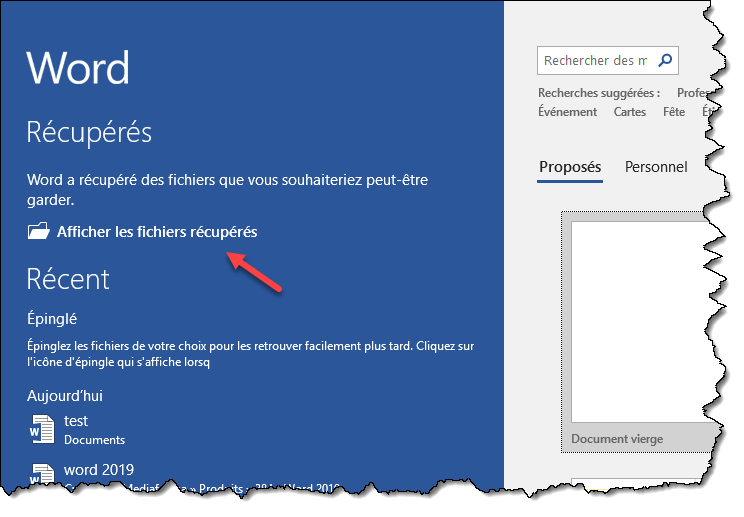
Un nouveau document vierge s’ouvre. A sa gauche, le volet Récupération de documents liste les documents récupérables. Pour ouvrir l’un d’entre eux, il suffit de cliquer sur son nom dans la liste (aidez-vous de la date d’enregistrement de chaque fichier pour savoir lequel ouvrir). Le fichier récupéré est ouvert. Si son contenu est digne d’intérêt, vous pouvez le sauvegarder comme vous le faites habituellement.
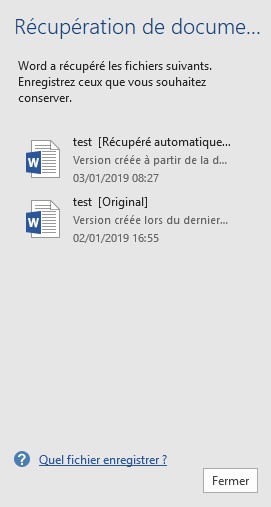
Si vous cliquez sur le bouton Fermer, une boîte de dialogue s’affiche et vous demande si vous voulez supprimer les documents récupérés ou si vous voulez y accéder ultérieurement. Faites votre choix et validez en cliquant sur OK :
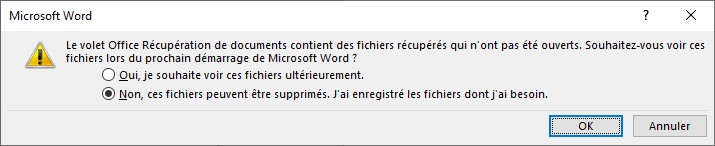
Si vous n’avez pas cliqué sur Afficher les fichiers récupérés à l’ouverture de Word, vous pouvez toujours récupérer les documents qui n’ont pas été enregistrés. Basculez sur l’onglet Fichier du ruban et cliquez sur Ouvrir. Dans la partie inférieure droite de la fenêtre, cliquez sur Récupérer des documents non enregistrés :
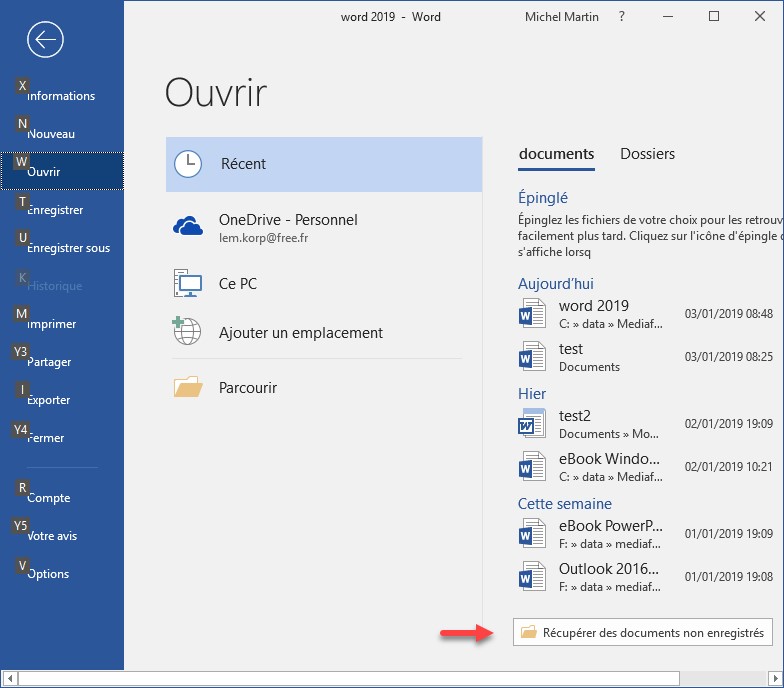
La boîte de dialogue Ouvrir s’affiche. Elle contient un ou plusieurs fichiers d’extension asd (pour Auto Save document). Sélectionnez le fichier que vous voulez ouvrir puis cliquez sur Ouvrir pour l’afficher dans Word :
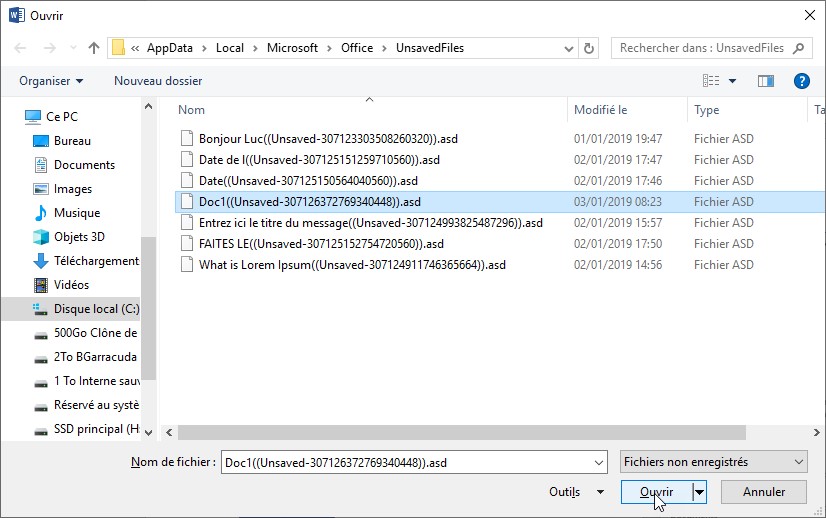
Si le document vous convient, enregistrez-le avec la commande Enregistrer dans l’onglet Fichier du ruban.

